Šioje pamokoje sužinosite, kaip "PowerPoint" programoje reguliuoti animacijos efektų trukmę ir kryptį. Animacija yra galingas įrankis, padedantis įdomiai pateikti informaciją ir patraukti auditorijos dėmesį. Šioje pamokoje susipažinsite su įvairiomis turimomis parinktimis ir gausite patarimų, kaip efektyviai naudoti trigerius ir animacijos efektus. Pradėkime!
Pagrindinės žinios:
- Seminarai ir vadovėliai padeda suprasti animaciją "PowerPoint" programoje.
- Galite pritaikyti kryptis, iš kurių rodomi elementai, ir jų judesius.
- Trigeriai leidžia sukurti interaktyvias animacijas, kurios aktyviai įtraukia auditoriją.
- Efektų parinktys palengvina objektų slėpimą ir rodymą prezentacijos metu.
Žingsnis po žingsnio vadovas
Animacijos formų parinkimas ir pritaikymas
Norėdami pradėti pritaikyti animacijas, pirmiausia turite pasirinkti objektą. Šiame pavyzdyje pasirenkame animacijos formą "Swipe". Ši efekto parinktis yra ypač galinga, nes leidžia kurti patrauklias animacijas. Pasirinkę objektą, animacijos srityje galite koreguoti nustatymus.
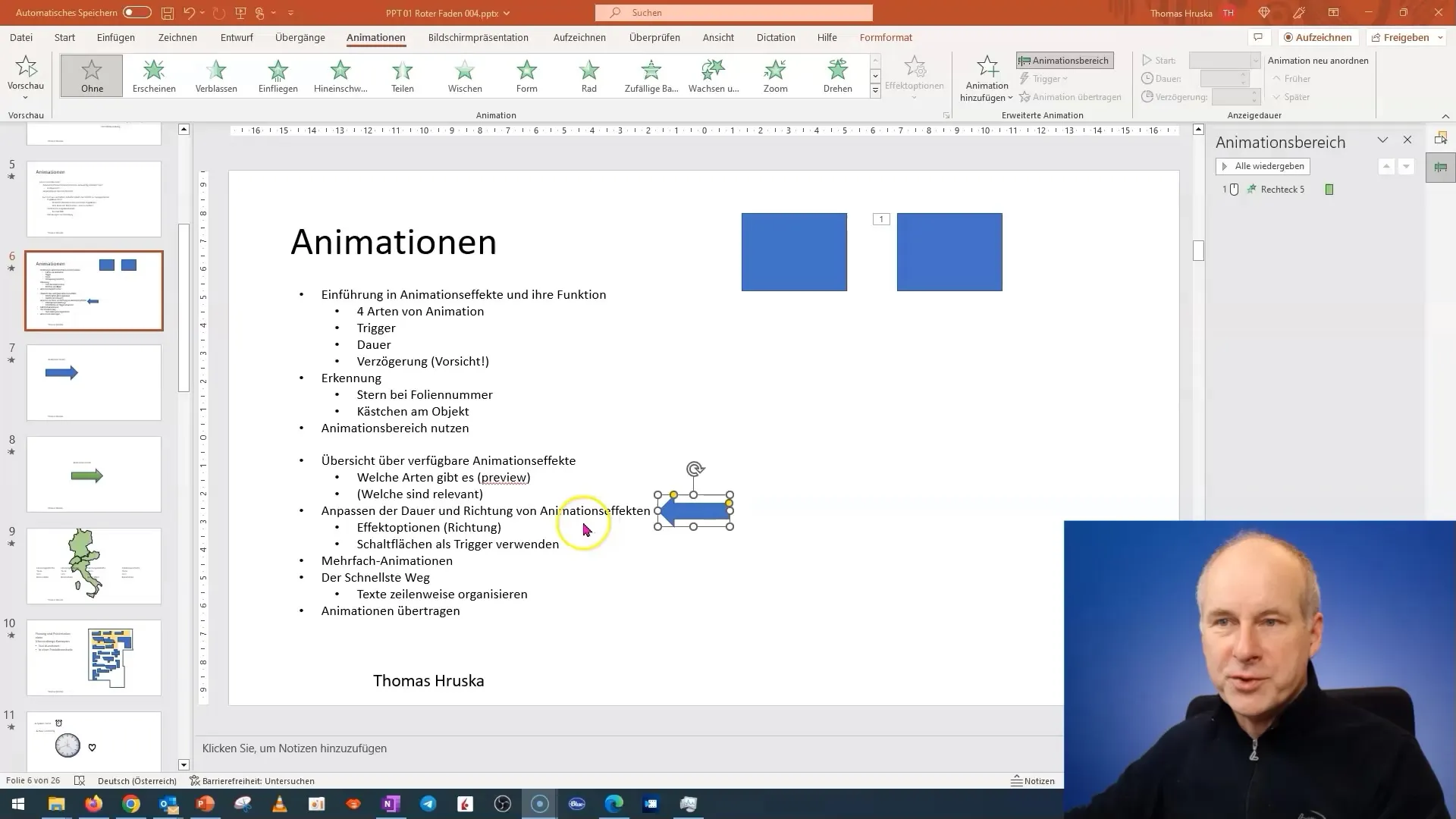
Animacijos iš skirtingų krypčių
Įdomus animacijos pritaikymo aspektas - galimybė padaryti, kad objektai būtų rodomi iš skirtingų krypčių. Norėdami tai padaryti, eikite į animacijos sritį ir pasirinkite, iš kur objektas turėtų atsirasti - iš viršaus, apačios, dešinės ar kairės. Tai suteikia jums lanksčių galimybių, kurių reikia, kad pristatymas taptų dinamiškesnis.
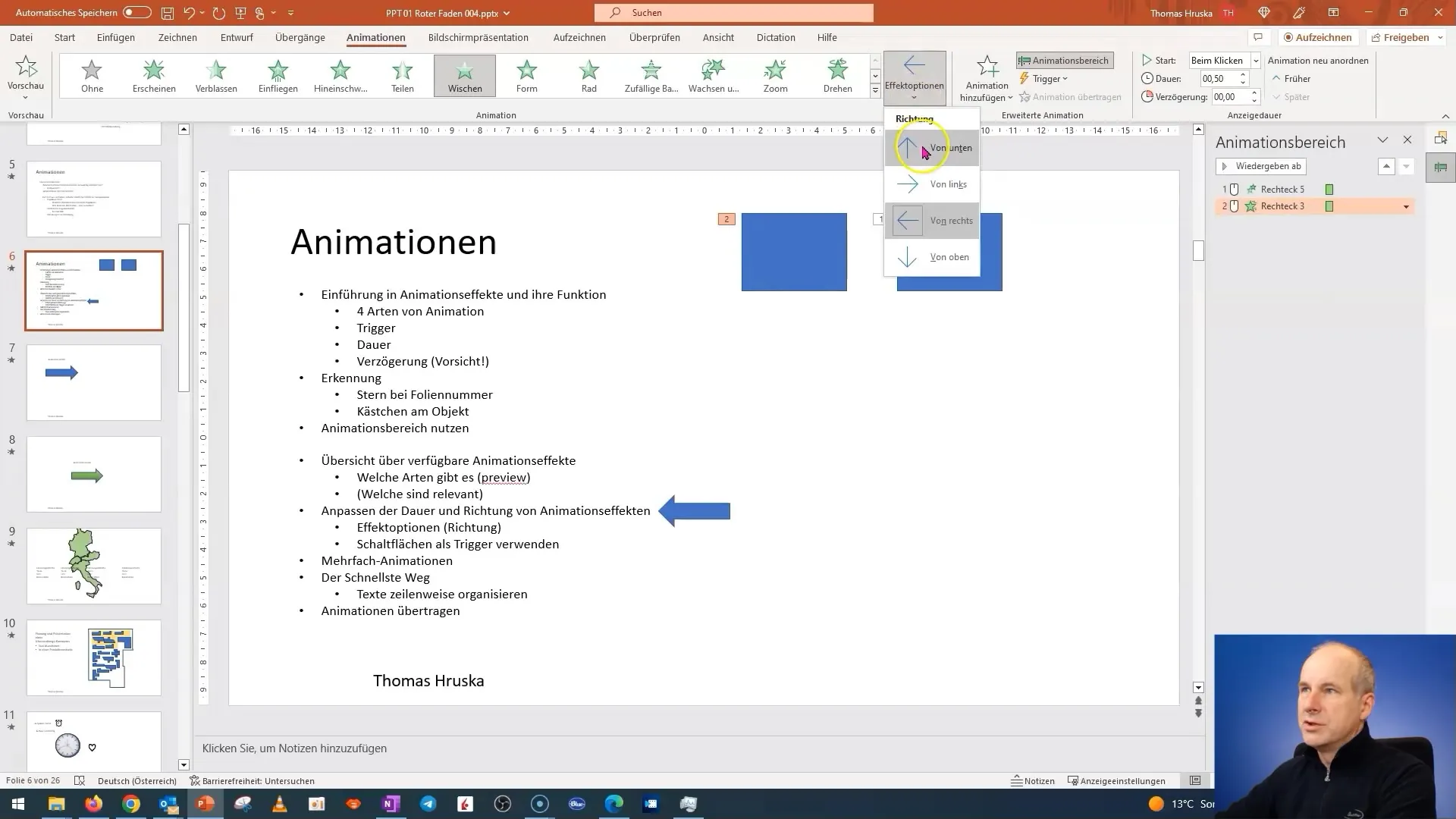
Trigerių naudojimas interaktyvioje prezentacijoje
Trigeriai yra dar viena svarbi "PowerPoint" animacijos funkcija. Tai leidžia nurodyti, kad tam tikros animacijos būtų vykdomos tik tada, kai paspaudžiamas tam tikras objektas. Norėdami tai padaryti, turite atitinkamai pavadinti savo paleidimo elementą ir tada pridėti paleidimo veiksmą, netinkamą jūsų objektui. Tai reikalauja šiek tiek planavimo ir organizavimo, tačiau leidžia sukurti visiškai interaktyvią skaidrę.
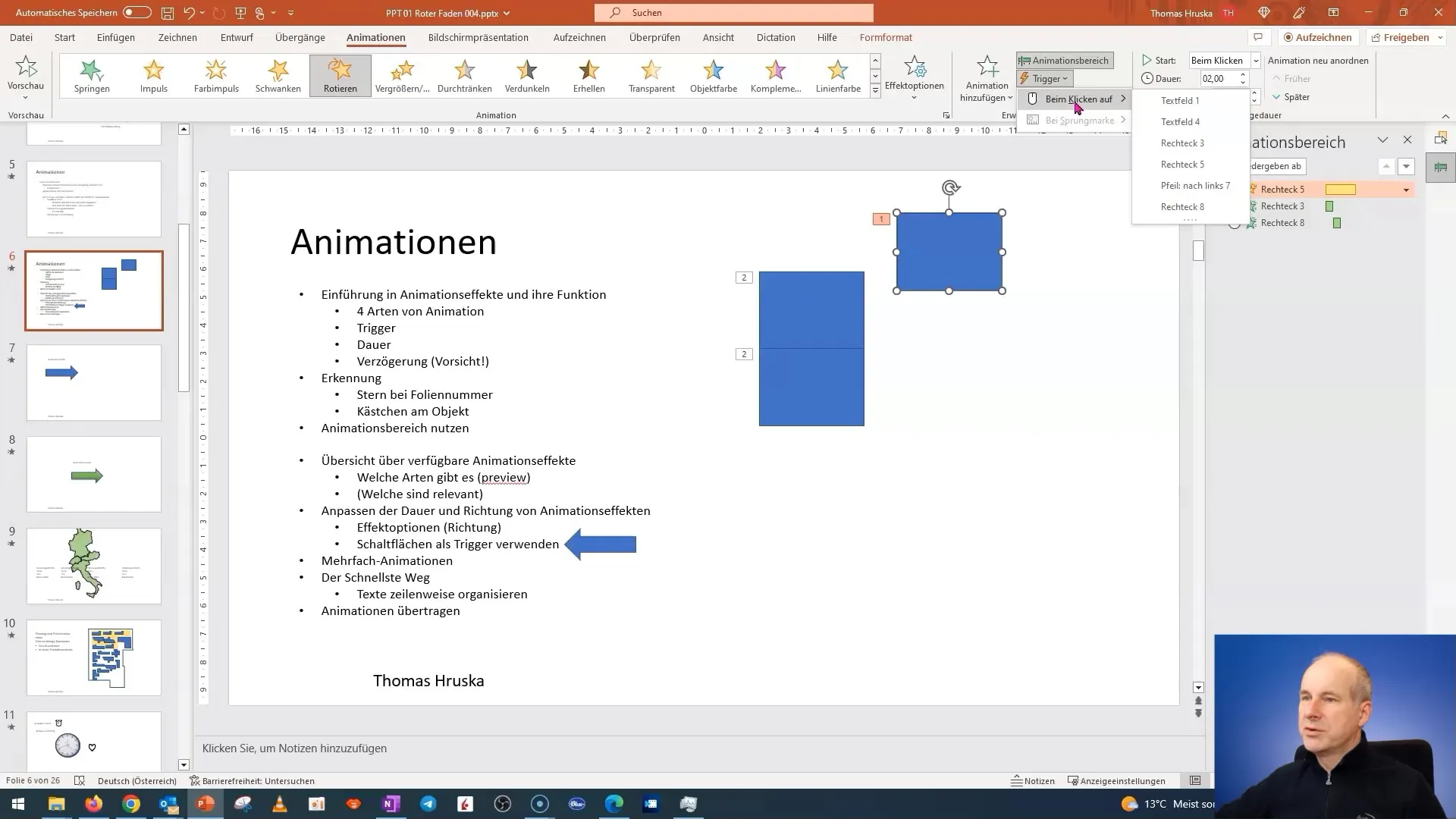
Efekto parinktys, skirtos įjungti ir išjungti
Geras prezentacijos dizainas apima ne tik turinio išblukimą, bet ir meistrišką jo išnykimą. Galite eiti į efekto parinktis ir pasirinkti, kad elementas pasislėptų kitą kartą spustelėjus pelę. Taip pristatymas bus sklandesnis ir profesionalesnis. Išbandykite šias parinktis prezentacijos režimu, kad pamatytumėte, kaip jos veikia.
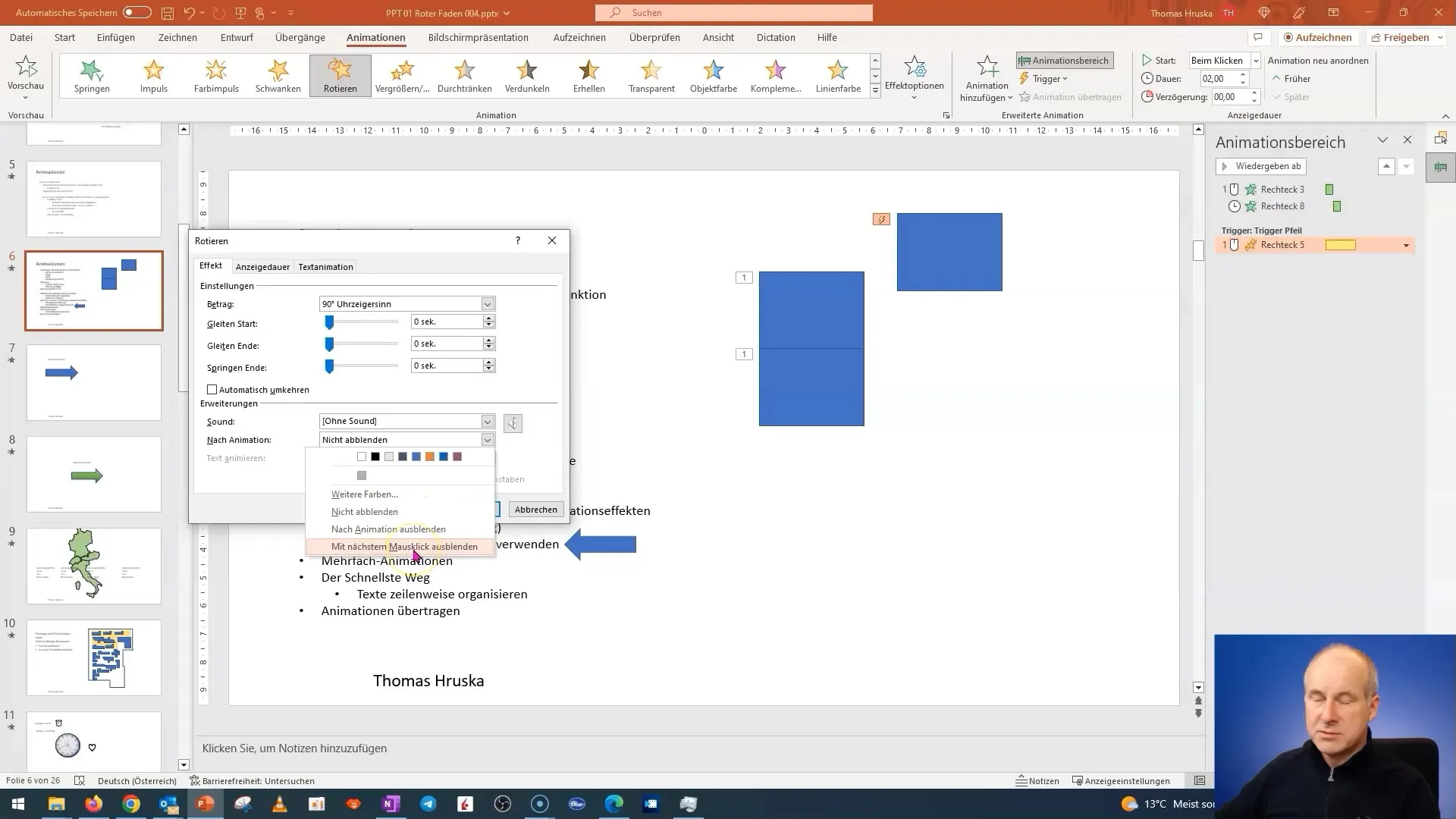
Kurkite profesionalias animacijas
Naujai atrasta galimybė pritaikyti animacijos trukmę ir kryptis leidžia kurti tikrai profesionalias animacijas. Naudokite šiuos metodus, kad įdomiai atvaizduotumėte duomenis ir grafiką. Turėdami galimybę sukti ir judinti objektus, galite kurti vaizdinius pasakojimus, kurie sužavės jūsų auditoriją. Eksperimentuokite su įvairiomis animacijomis ir sužinokite, kurios geriausiai tinka jūsų turiniui.
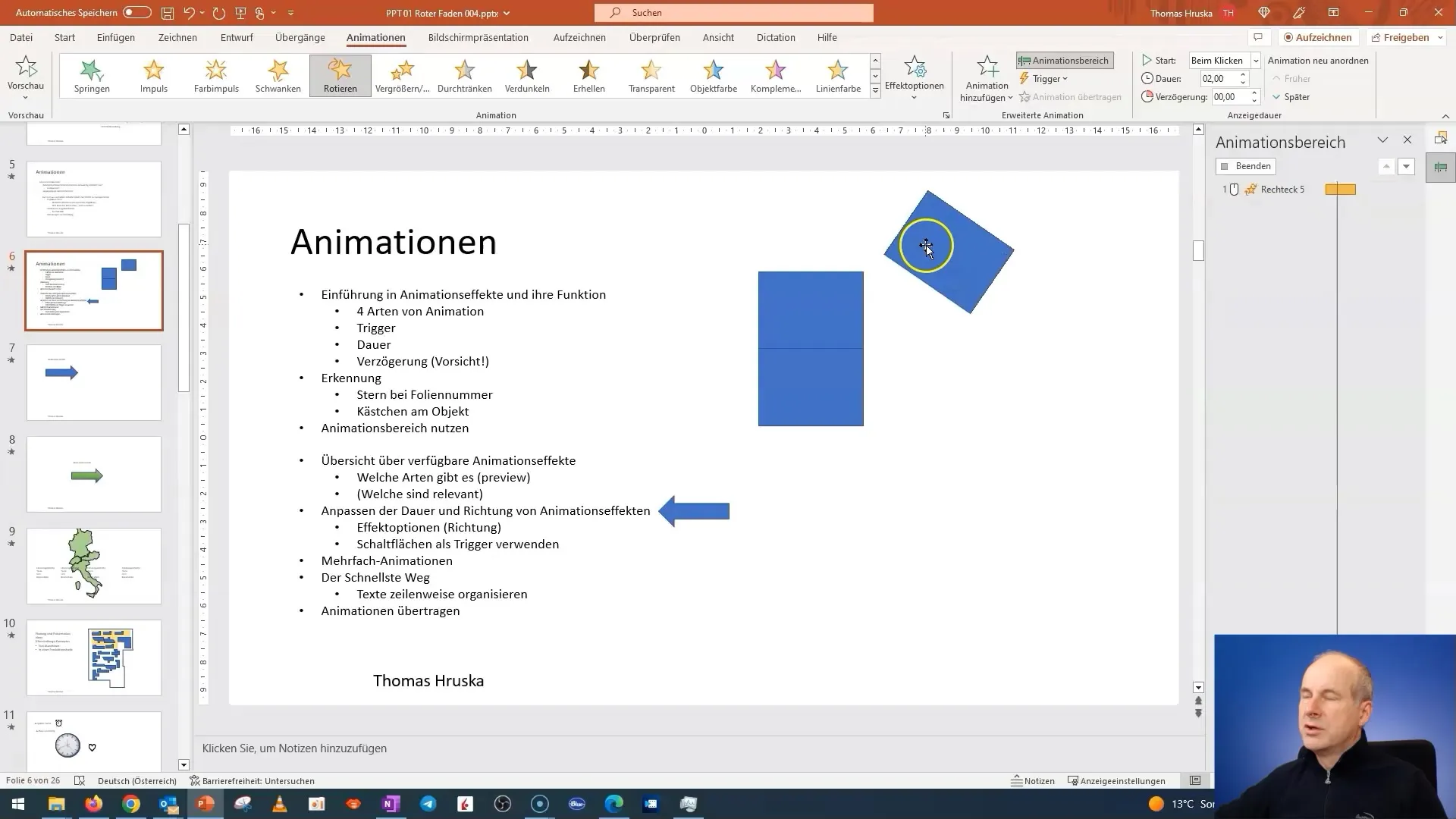
Išvada apie efektų pritaikymą
Norint kuo geriau išnaudoti animacijas, svarbu eksperimentuoti su įvairiomis galimomis parinktimis ir nustatymais. Jūsų prezentacijos bus daug įdomesnės, jei aktyviai įtrauksite auditoriją ir sužavėsite ją gerai sukurtomis animacijomis. Visada atminkite, kad mažiau gali būti daugiau - per daug animacijos gali blaškyti dėmesį. Gerai išnaudokite savo įgūdžius!
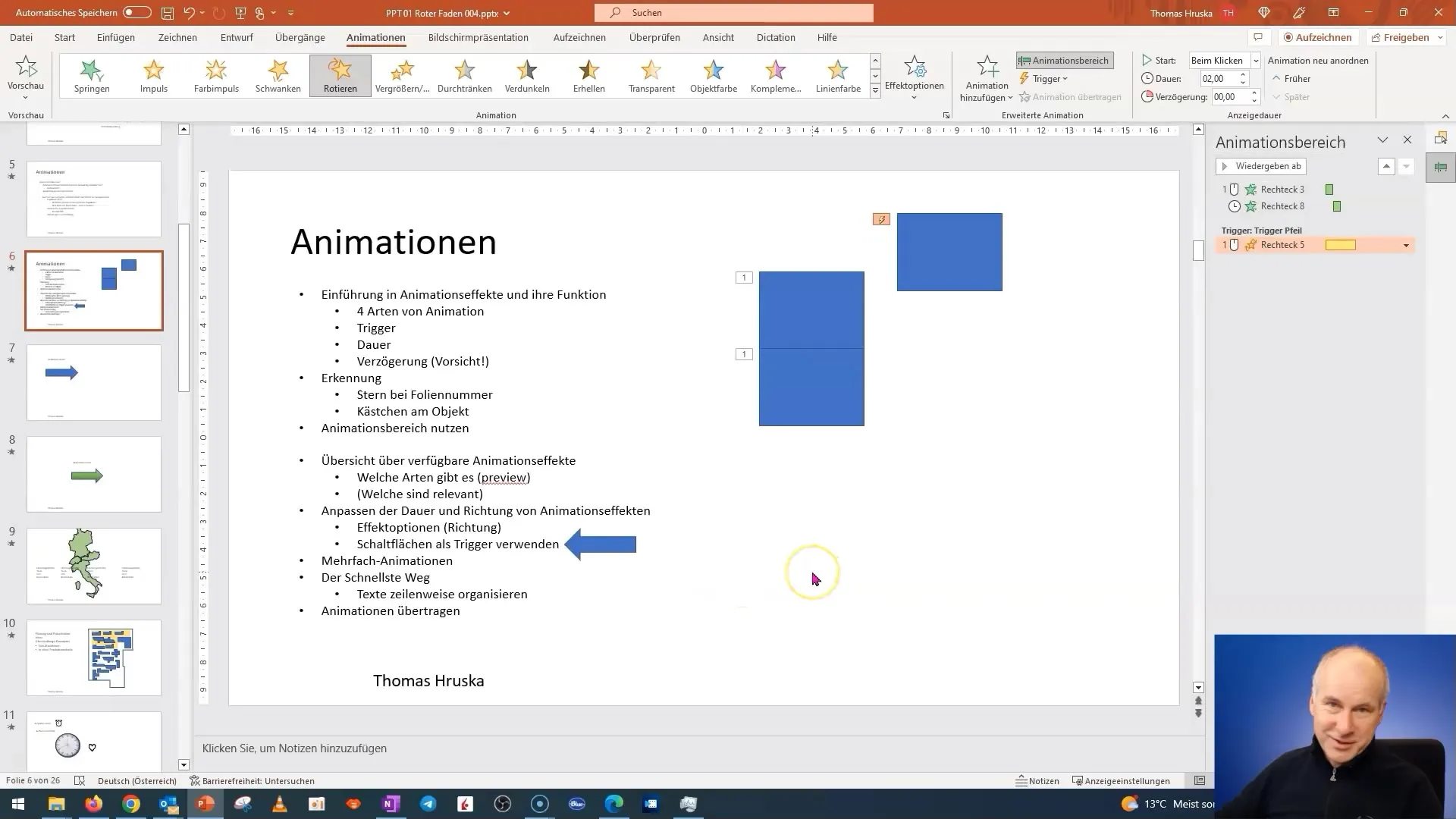
Apibendrinimas
Šiame vadove sužinojote, kaip "PowerPoint" programoje pritaikyti animacijas, kad jūsų prezentacijos būtų veiksmingesnės ir patrauklesnės. Sužinojote, kaip animuoti objektus, naudoti trigerius ir taikyti efektų parinktis, kad skaidrės taptų dinamiškesnės.
Dažniausiai užduodami klausimai
Kaip reguliuoti animacijos trukmę?Animacijos trukmę galite reguliuoti animacijos srityje, pailgindami arba sutrumpindami norimos animacijos trukmę.
Ar galiu pridėti animacijas iš kelių krypčių?Taip, galite pridėti animacijas iš skirtingų krypčių, atitinkamai nustatę animacijos parinktis.
Kas yra trigeriai programoje "PowerPoint"?Trigeriai - tai konkrečios sąlygos, nustatančios, kada animacija bus paleista, pavyzdžiui, spustelėjus tam tikrą objektą.
Kaip "PowerPoint" programoje paslėpti objektą?Eikite į animacijos efekto parinktis ir pasirinkite, kad objektas būtų paslėptas kitą kartą spustelėjus pelę.
Ar galiu rodyti kai kurias animacijas tik tada, kai to reikia?Taip, naudodami trigerius galite nurodyti, kad animacijos būtų rodomos arba paslėptos tik tam tikrais paspaudimais.


